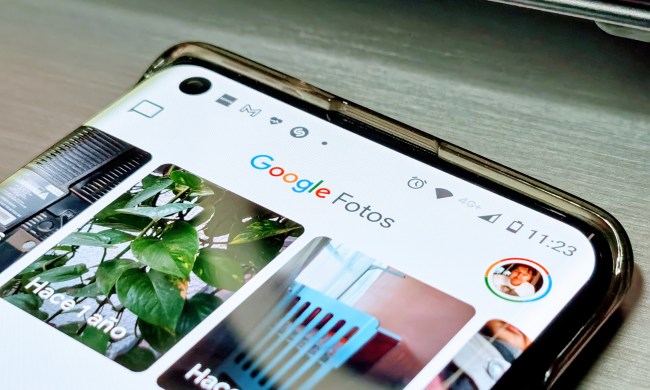La aplicación de fotografías de Google es más que un simple lugar para tener tus imágenes y videos: también te permite crear y compartir álbumes, editar imágenes y tener clips personalizados, entre otras posibilidades. Si los desconoces o si eres un recién llegado a la app, te mostramos a continuación los mejores trucos para Google Fotos.
No es una lista definitiva, la iremos actualizando con el propósito de que tengas la mejor experiencia posible. Créenos: vale la pena.
Tus fotos de Facebook a Google Fotos
Facebook puso a disposición de los usuarios a nivel mundial una herramienta que permite transferir tus fotos y videos desde la red social a Google Fotos. Si bien no es un proceso complicado, debes llevar a cabo varios pasos para que se realice la copia. Así, lo mejor es que le revises esta guía que preparamos para tal propósito.

Copia de seguridad
Curiosamente, conocemos a algunos usuarios que no aprovechan la opción de hacer una copia de seguridad en Google Fotos, por lo que si les roban o se daña su celular, es posible que pierdan importantes fotografías y videos, guardados solo en la galería del equipo.
La plataforma de la empresa californiana permite respaldar, en la nube y automáticamente, las imágenes tomadas con el teléfono bajo dos modalidades: en alta calidad, pero con un tamaño de archivo reducido (almacenamiento gratuito ilimitado); y en original (el espacio que requiera el material en su resolución completa se restará de la cuota gratuita o de pago de tu cuenta de Google).
Para hacer la selección, abre la app, dirígete al menú principal que se despliega cuando pulsas las tres líneas horizontales en la parte superior izquierda, escoge Configuración y da clic en Copia de seguridad y sincronización; en la nueva ventana, elige Tamaño de carga, que desplegará las dos opciones anteriormente descritas.

Álbumes
Google Fotos crea diversos álbumes de forma automática, para lo cual considera factores como personas y mascotas, y lugares. Asimismo, es posible empezar uno desde cero.
Dirígete a la sección Álbumes, ubicada en la parte inferior de la pantalla, entre Fotos y Para ti. Localiza y pulsa sobre la opción Nuevo álbum. En la nueva ventana, pon el título que mejor describa a la colección y empieza a agregar las fotos.

Compartir rápidamente
Google indica que a partir del 19 de mayo de 2020, cuando quieras distribuir un álbum, la opción por defecto será compartir con alguien o con personas en específico a través de su cuenta de Google. No se quita la opción de hacerlo por medio de un enlace, aclara la firma californiana.
Para probar esta nueva función, en un álbum, debes dar clic en el símbolo de compartir (en la parte superior derecha) y, en la nueva ventana que se despliega, seleccionar los contactos a los que deseas enviar el álbum. ¡Así de fácil!

Película
Google Fotos facilita realizar clips temáticos con tus fotos y videos, desde los que involucran mascotas hasta uno de cómo van creciendo tus hijos, pasando por los conmemorativos, para celebrar el Día de la Madre o San Valentín. También puedes empezar a crear una “película” desde cero.
En la parte inferior de la interfaz principal, ve a Para ti, que se ubica entre las secciones Álbumes y Compartidos. Una vez aquí, selecciona la opción Película, representada por el ícono de una claqueta; entre las alternativa que se despliegan, está la de Nueva película, la cual te deja hacer un video totalmente a tu gusto.

Fotos de un mismo evento
Suele pasar que los invitados a un evento toman varias fotos, con la promesa de que las van a “mandar”, sin embargo, eso rara vez sucede. La solución es crear un álbum compartido donde tú y los demás puedan agregar y visualizar las imágenes.
Primero, selecciona el álbum en el que te gustaría que tus contactos agreguen sus fotos (lo tienes que crear previamente). Una vez adentro, da clic en los tres puntos en la parte superior derecha y pulsa sobre Opciones; en el menú que se despliega, activa la casilla Compartir (en caso de que esté desactivada); verás cómo se muestran nuevas herramientas. Activa la casilla Colaborar y, por último, elige Invitar a más personas, con el fin de que puedan agregar sus fotos a este álbum compartido.

Todas las carpetas de imágenes hechas en colaboración con otros usuarios se pueden encontrar en Compartidos, en la parte inferior de la interfaz principal, a un lado de la sección Para ti.
Liberar almacenamiento del celular
Una de las principales intenciones con Google Fotos es que tus imágenes estén respaldadas en la nube, como se mencionó al principio de este artículo. Entonces, si ya las tienes aquí, no vale la pena seguir almacenando estas en el celular, ¿verdad?
Para eliminarlas, ni siquiera tienes que hacerlo manualmente en el smartphone. En la aplicación, dirígete a Configuración y selecciona Liberar almacenamiento en el dispositivo. Te aparecerá una ventana emergente con el número de elementos que se eliminarán porque ya están respaldados; confirma la acción para ya no verlos más en la galería del equipo.

Archivar
Si no quieres que ciertas imágenes aparezcan en la interfaz principal de Google Fotos, las puedes archivar, lo que no quiere decir que se eliminarán. De hecho, seguirán apareciendo en álbumes y resultados de búsqueda.
Lo único que debes hacer es escoger las imágenes (ejerce cierta presión sobre las mismas, hasta que aparezca la palomita de selección). Luego, da clic sobre los tres puntos ubicados en la parte superior derecha y escoge Mover a Archivo.

Para ver todas las fotografías archivadas, dirígete al menú principal que se despliega cuando pulsas las tres líneas horizontales en la parte superior izquierda y elige Archivo. Desde aquí también puedes desarchivarlas.
Buscar imágenes
Si en algún momento quieres mostrar una foto en específico a un amigo o familiar, pero no estás seguro sobre la fecha en la que fue tomada, lo más recomendable es hacer una búsqueda, y todos saben que Google es la maestra de esta práctica.
Da clic en la barra superior en Google Fotos, donde dice «Buscar». Escribe una palabra que esté relacionada con la imagen que te interesa, como playa, conciertos o plantas, por ejemplo, y confirma tu búsqueda. Pronto verás cómo se despliegan todas las fotografías relacionadas con el término.

Compatibilidad con Chromecast
Google Fotos es compatible con Chromecast, lo que significa que puedes visualizar tus fotografías en la pantalla donde tengas instalado el dispositivo, con el fin de compartir tus mejores momentos con la familia o los amigos.
Para comenzar, solo debes dar clic en el ícono de transmisión que se sitúa en la barra superior de la aplicación, junto a tu foto de perfil. El pase de las imágenes se controla a través de tu smartphone.

*Actualizado el 10 de junio de 2020 por Luis Miguel Paredes.